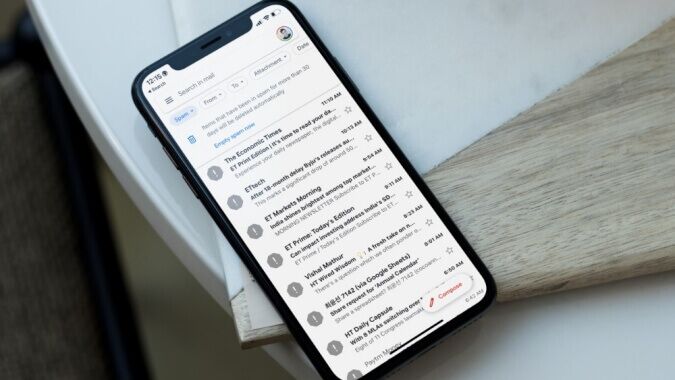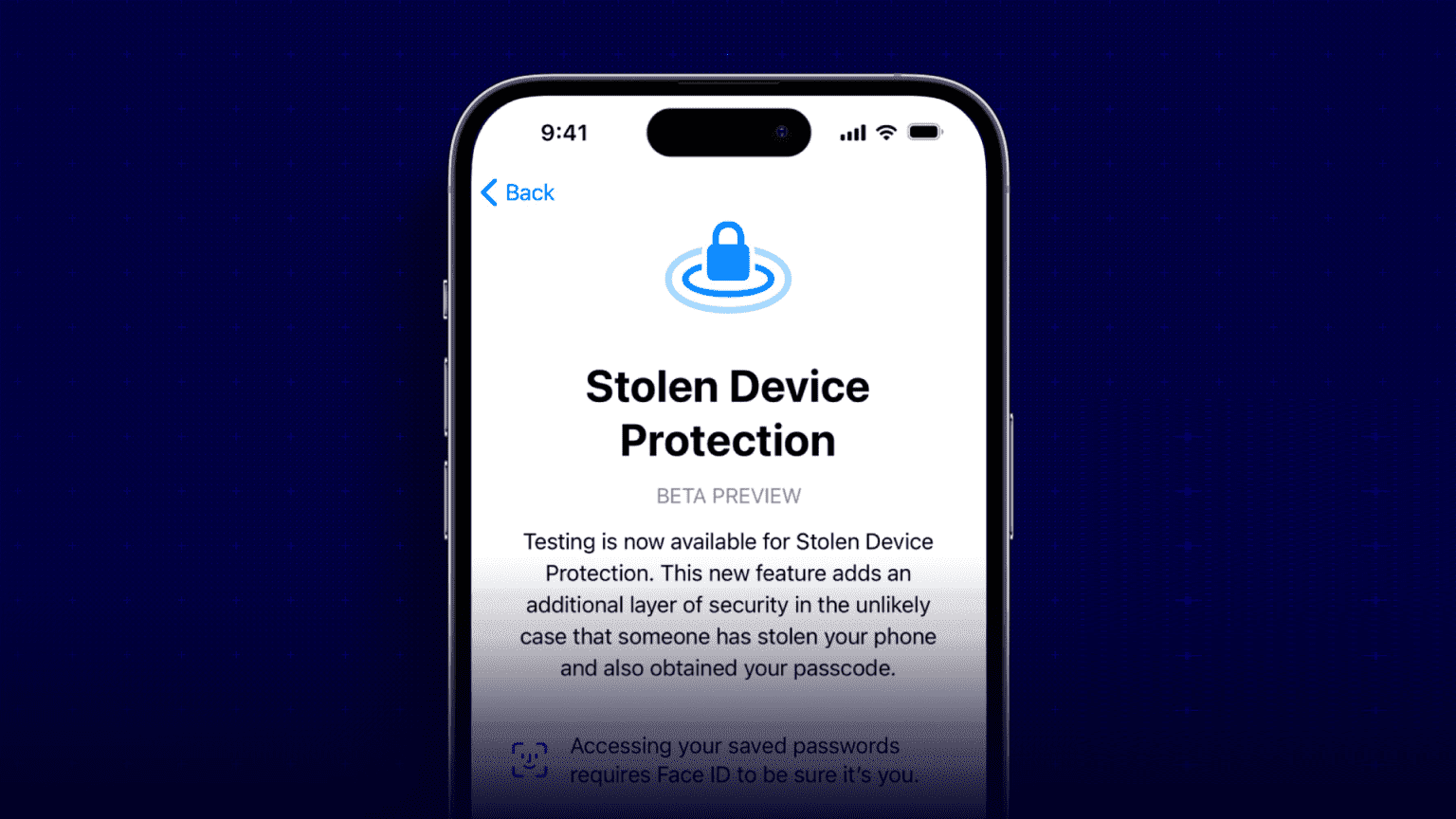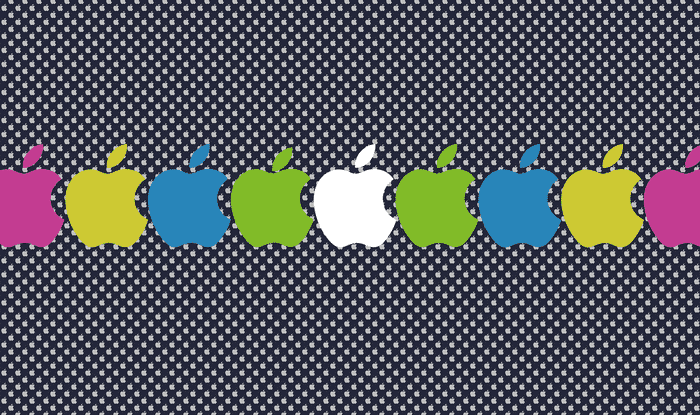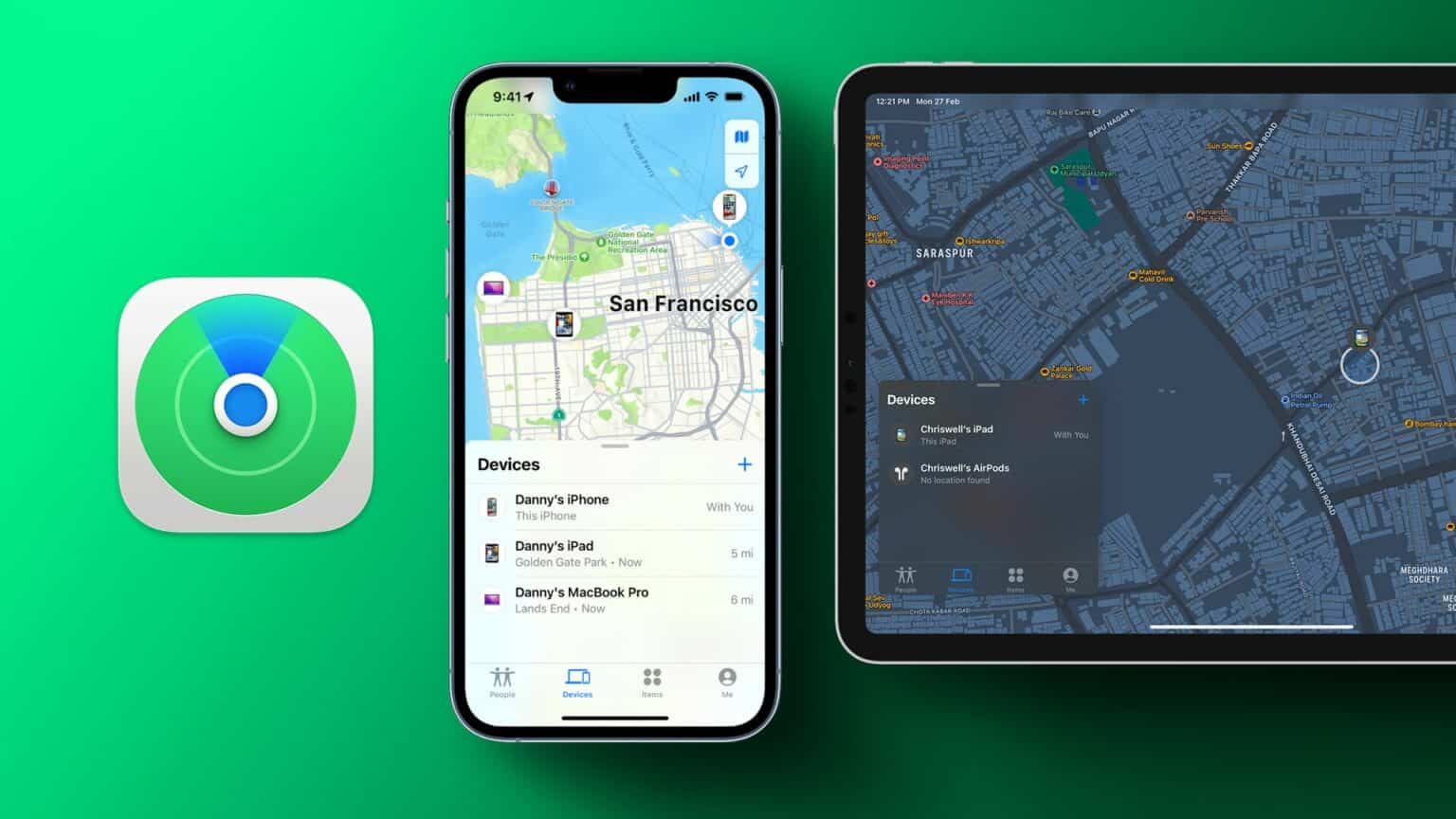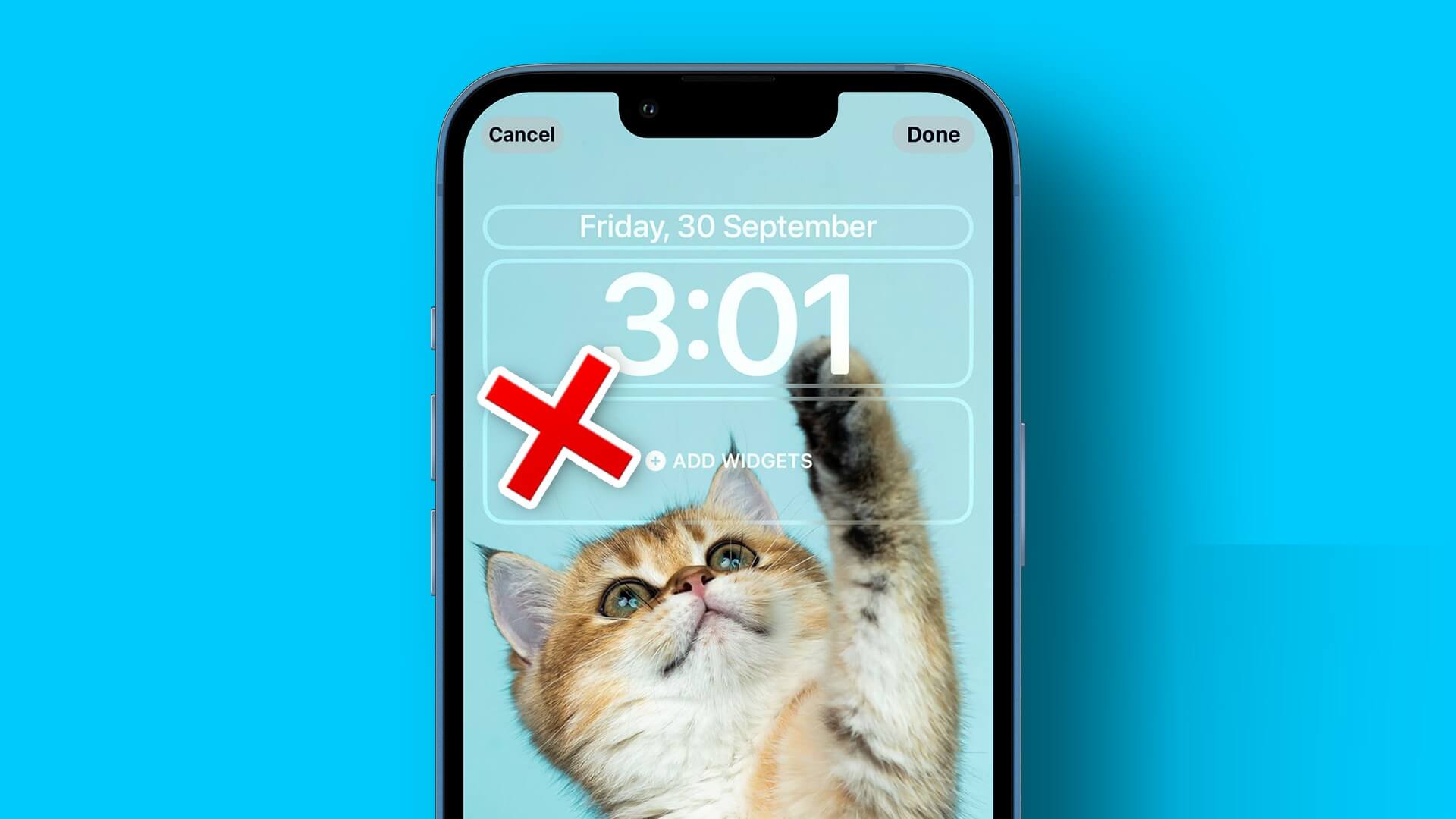Циферблати є однією з найважливіших функцій смарт-годинників, таких як Apple Watch. Ці обличчя дозволяють вам Перегляньте важливу інформацію, наприклад кількість кроків діяльність, календар тощо. Цю інформацію можна дещо налаштувати. Наприклад, ви можете вибрати лише один подвійний або їх комбінацію. І найприємніше те, що ви можете створити індивідуальний циферблат Apple Watch, як вам подобається. У той час як власний додаток Watch дає змогу вибирати з широкого спектру циферблатів і тонкощів, деякі сторонні програми, як-от Watchsmith, дають вам свободу створення власного циферблата. Приємно те, що цей процес не є ракетобудуванням і дозволяє в найкоротші терміни створити індивідуальний циферблат. Тепер, коли це вирішено, ось як створити індивідуальний циферблат Apple Watch.

Як створити індивідуальний циферблат Apple Watch за допомогою годинника
Годинник дозволяє грати з різними тонкощами. Найважливіша характеристика тимчасових ускладнень. Наприклад, якщо вам потрібно, щоб погодні ускладнення були помітні протягом кількох годин вранці, ви можете створити їх аналогічним чином.
Наразі Watchsmith має поєднання платних і безкоштовних ускладнень, і ви можете перейти до платної версії, щоб розблокувати платні функції.
Тепер давайте подивимося, як користуватися додатком.
Розділ 1: відчинено Програма Watchsmith і виберіть інформаційна діаграма Підходить для поточного циферблата.
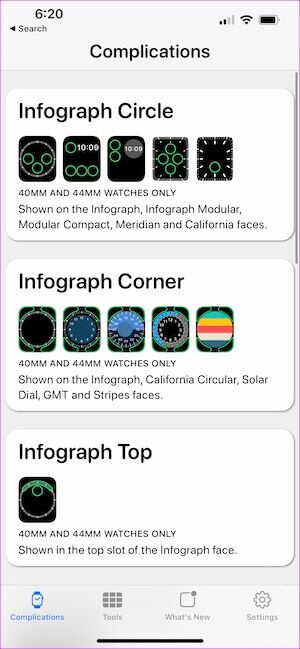
Наприклад, краще, якщо кратні поточного циферблата круглі Використовуйте коло інфографіки.
Вибравши один, торкніться його, і ви побачите Різні варіанти ускладнень.
Перш ніж почати, зверніть увагу, що вам доведеться надати програмі кілька дозволів.
Розділ 2: Натисніть на Перший вибір і виберіть складність відповідно до ваших уподобань.
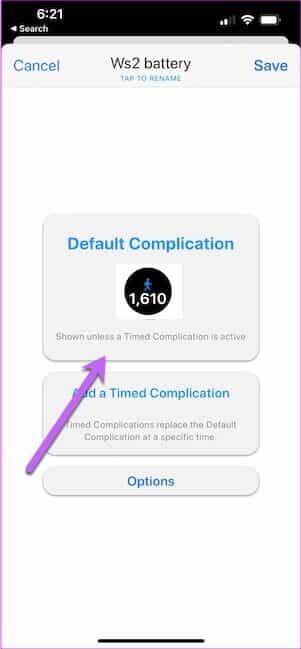
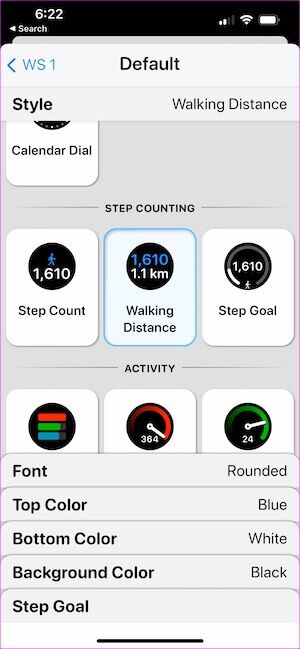
Кількість кроків ми обрали тому, що Дивитися внутрішній додаток Ви не маєте права використовувати його безпосередньо.
Ви також можете вибрати колір шрифту та колір фону, щоб надати йому сучасний вигляд. Але в нашому випадку ми залишили шаблон як є.
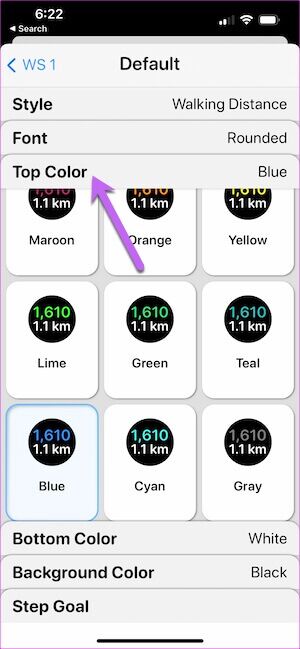
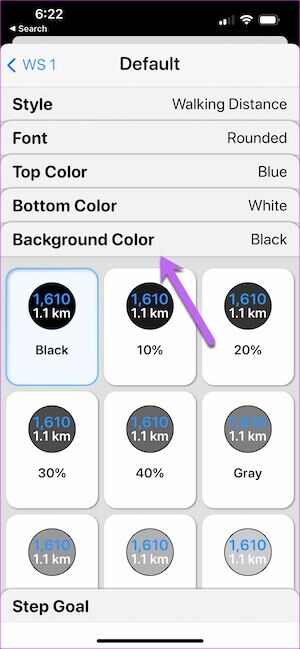
Крок 3: Після цього натисніть Додайте тикаючі ускладнення та виберіть час. Потягніть За годинниковою стрілкою змінити час.
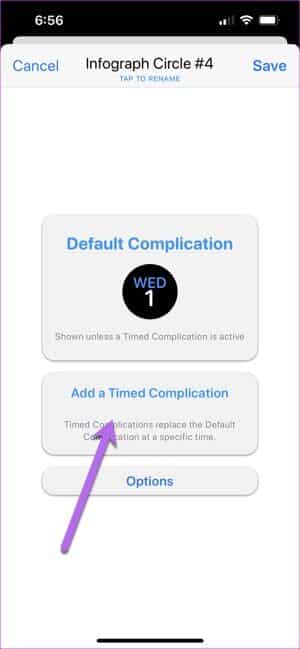
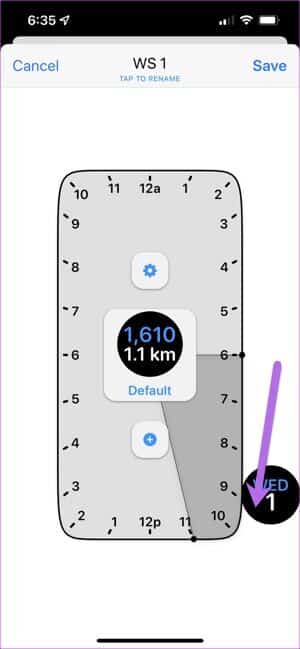
Це необов'язковий етап, і якщо ви хочете Ускладнення видно У будь-який момент ви можете пропустити цей етап. При цьому можна додати вдруге. Для цього торкніться значка «Плюс».
Розділ 4: Після цього натисніть Варіант перейменування , Як показано нижче. Мета полягає в тому, щоб пізніше згадати мету ускладнень.
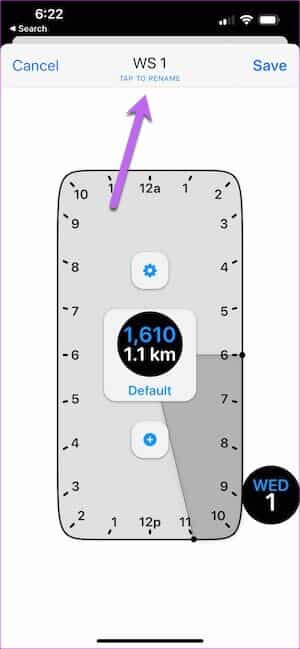
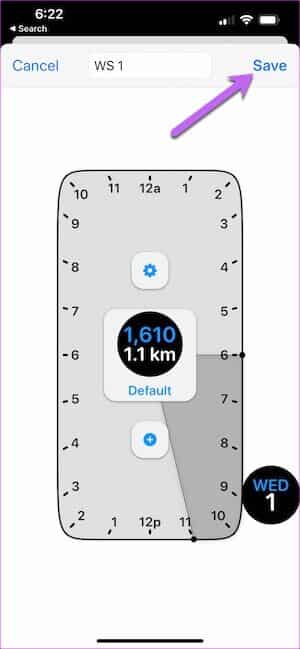
Після цього натисніть Кнопка Зберегти. Повторіть наведені вище дії для всіх ускладнень.
Розділ 5: повернись до мене Додаток Apple Watch і натисніть дивитися на годинник поточний, щоб налаштувати його. Натисніть на ускладнення і прокручуйте вниз, доки не побачите опцію Годинник.
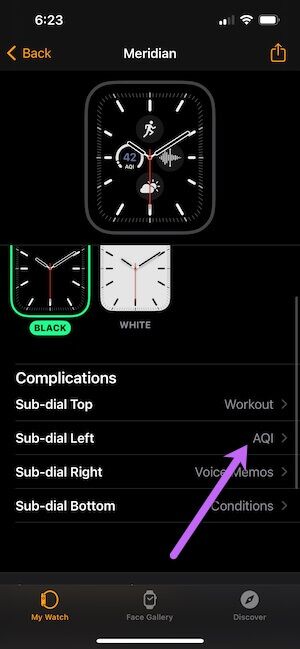
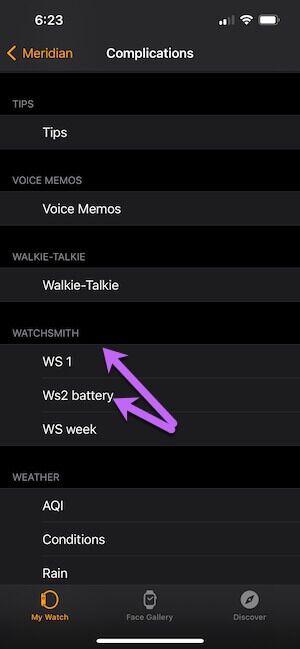
Знайдіть Ускладнення Залежно від дизайну, який ви маєте на увазі. Це воно. Ваш індивідуальний циферблат Apple Watch готовий.
незалежно від того Циркулярні ускладнення , дозволяє Сторожовий Також гра з іншими формами. Мантра проста. Вам доведеться вибрати варіант, який доповнює ваш поточний циферблат.
Головна сила годинникаря полягає в складності астрономії та припливів.
Як створити власний циферблат Apple Watch за допомогою програми WATCH
Як ви вже здогадалися, програма Watch також надає вам кілька варіантів налаштування циферблата. Ви можете вибрати множинні відповідно до ваших уподобань. Однак вам доведеться відмовитися від крутих функцій, таких як хронометраж, кольори шрифту та кольори фону.
Якщо у вас все в порядку, ось як налаштувати циферблати Apple Watch.
Розділ 1: відчинено Додаток для перегляду , і торкніться Галерея для обличчя і виберіть циферблат. У нашому випадку ми вибрали Інфограф модульний. це є простий циферблат І це дозволяє згрупувати багато складнощів разом.
Розділ 2: Тепер виберіть колір зі списку. Ми вирішили піти з Яскраво-жовтий. Це допомагає трохи виділитися.
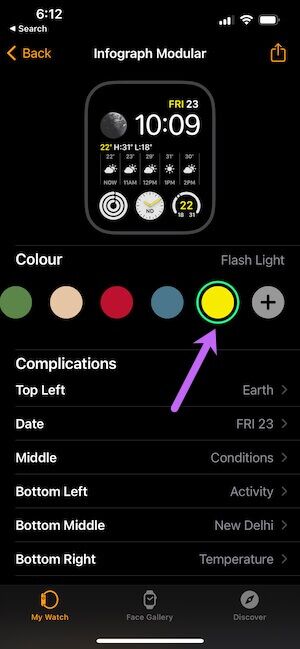
Крок 3: натисніть один Ускладнення І вибирай Параметри з меню. Наприклад, можна замінити землю киснем крові.
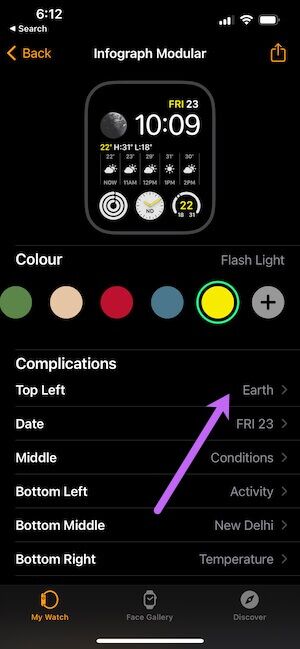
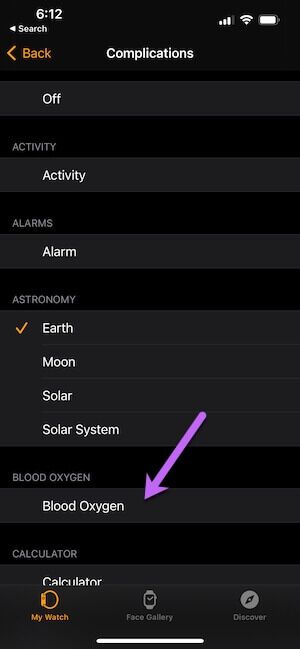
При цьому замість Ускладнення широких термінів У середині можна мати Графічне зображення серцебиття.
Коли циферблат годинника спроектовано відповідно до вашого вибору, натисніть Кнопка «Додати». Як показано нижче.
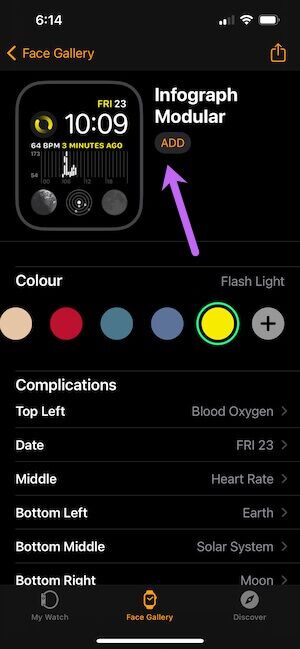
Розділ 4: Тепер повернемося до Мій годинник Торкніться циферблата, який ви щойно створили, щоб синхронізувати його з годинником тощо! Ваш новий циферблат буде синхронізовано миттєво.
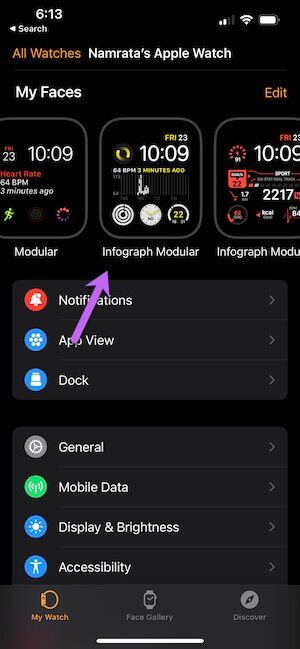
Найкраща частина вбудованого методу полягає в тому, що ви можете експериментувати з ярликами. Ви можете створювати розумні ярлики та додавати їх як множини на годиннику.
Котра година
Годинник дозволяє грати з ускладненнями. І навіть якщо ваш циферблат обмежує кількість, ви можете використовувати налаштування часу, щоб отримати максимальну віддачу. Однак, якщо ви не хочете створювати ці власні циферблати, ви можете перевірити готові циферблати в таких програмах, як Watch Faces від Facer.
Перегляньте циферблати від Facer
Facer поставляється з поєднанням безкоштовних і преміальних циферблатів. По правді кажучи, деякі обличчя унікальні і дозволяють Apple Watch виділитися з натовпу. Однак синхронізація займає деякий час. І якщо ви хочете, щоб результати з’явилися відразу, ви можете пропустити це.